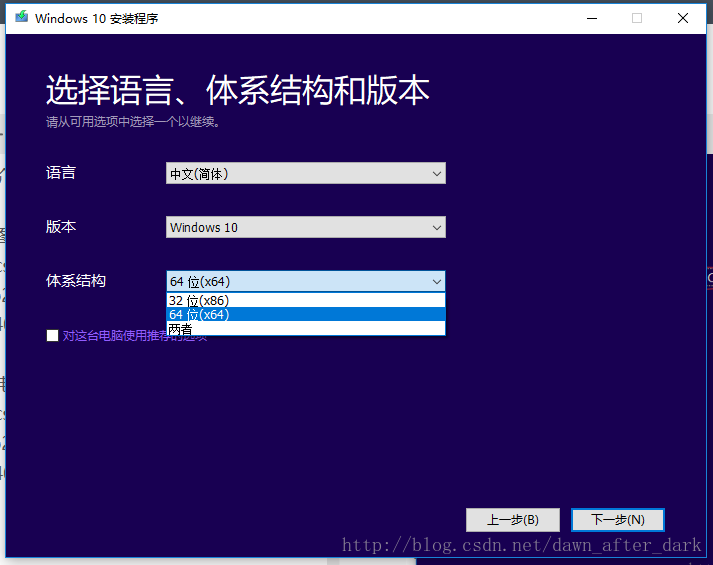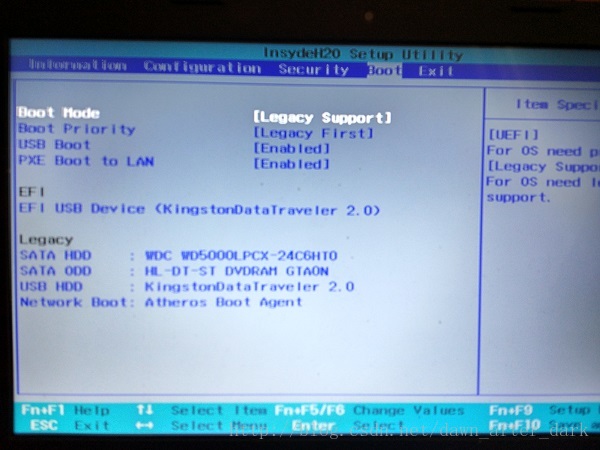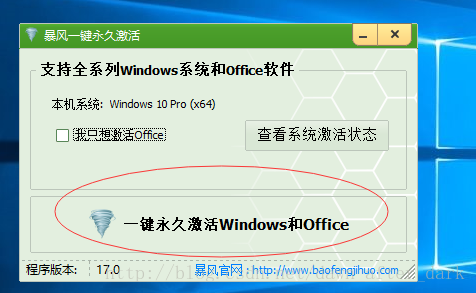win10傻瓜式安裝教程
工具下載
因為微軟現在大力推廣win10,所以可以免費獲取到正版系統,我們這裡去官網下載系統,首先要去官網下載安裝win10所需的工具(下載地址),進入頁面後,知道工具點選下載。如下圖所示:
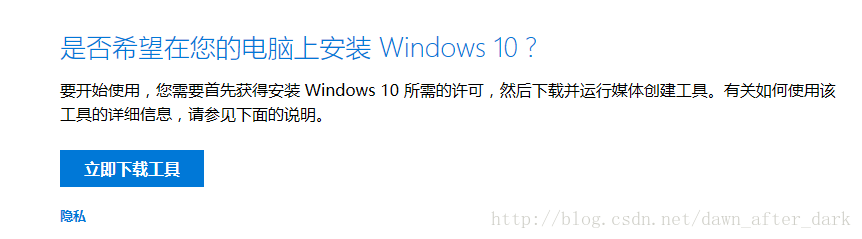
這個工具可以幫助我們把電腦直接升級為win10,也可以通過該工具製作安裝win10的介質,通過介質安裝win10可以更好刪除掉上一個系統的遺留東西,呈現給我們一個嶄新的win10系統。
本文的教程就是通過該工具建立安裝介質—-usb快閃記憶體驅動器
安裝工具
雙擊我們下載好的工具,就會出現下圖。
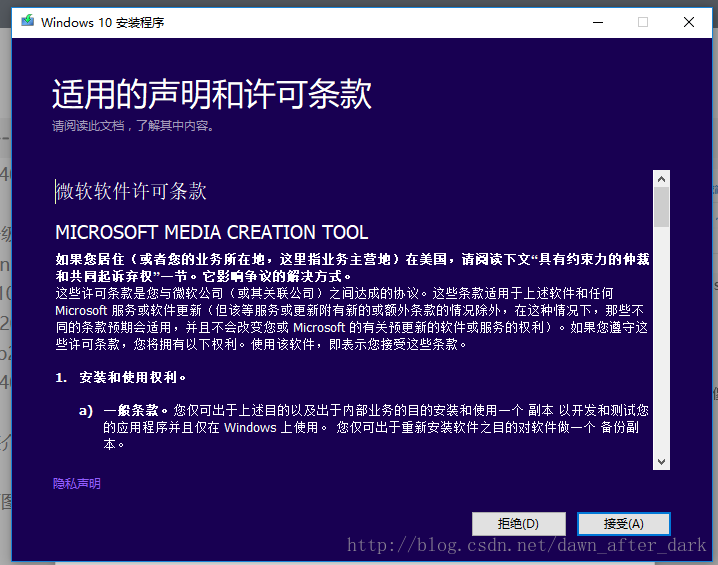
面對下圖,我們選擇第二個為另一臺電腦建立安裝介質。
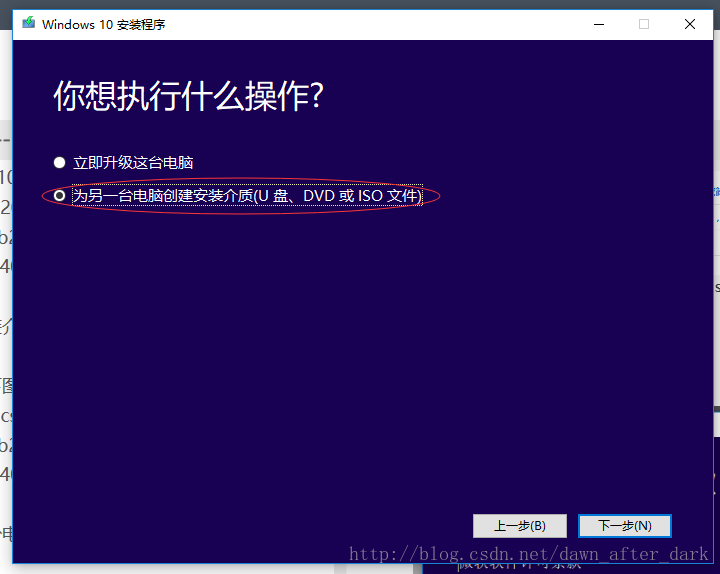
然後我們就可以定製win10系統的版本,一般選擇第一個就行,預設為專業版,對於32位還是64位,需要你到將要安裝系統的電腦上,右鍵單擊選擇屬性,檢視原始系統的型別。
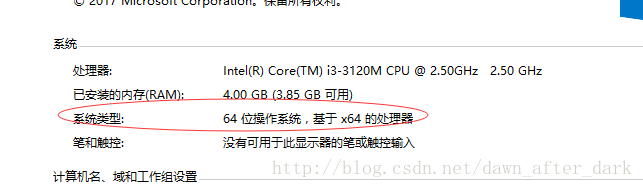
然後選擇安裝介質為u盤(只要為4G大小),請插入U盤同時注意備份U盤的內容,因為製作的過程中會格式化U盤。
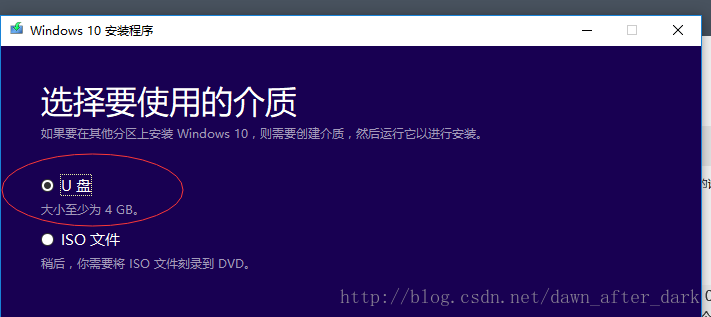
傻瓜式next就行,之後就是漫長的win10下載、驗證過程(幾個G大小…..)
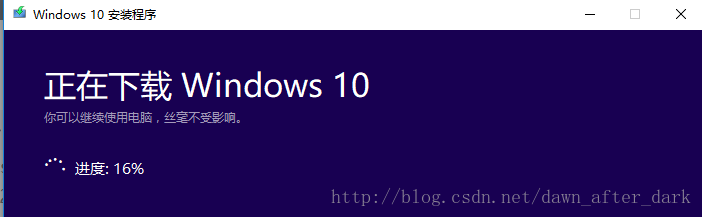
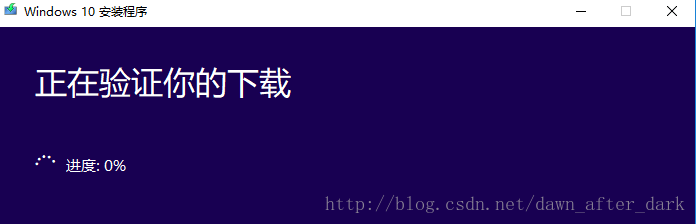
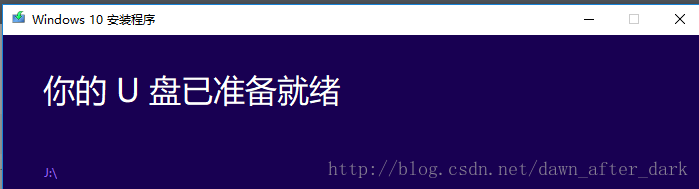
當你看到上圖時,我們的u盤快閃記憶體驅動器就製作好了。現在就開始安裝win10!
系統安裝
將u盤插入要安裝的電腦,開機,按相應的鍵進入電腦的BIOS介面,選擇U盤為第一啟動項,然後save options,電腦就會重啟並使用u盤驅動,進入win10安裝介面。
我這裡就以聯想G510為例子,其他類似,按Fn+F2即可進入BIOS介面,注意不同的電腦按鍵不一樣,不知道自行百度。
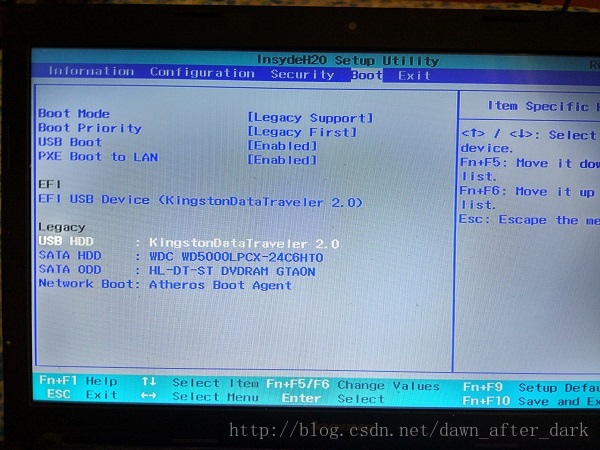
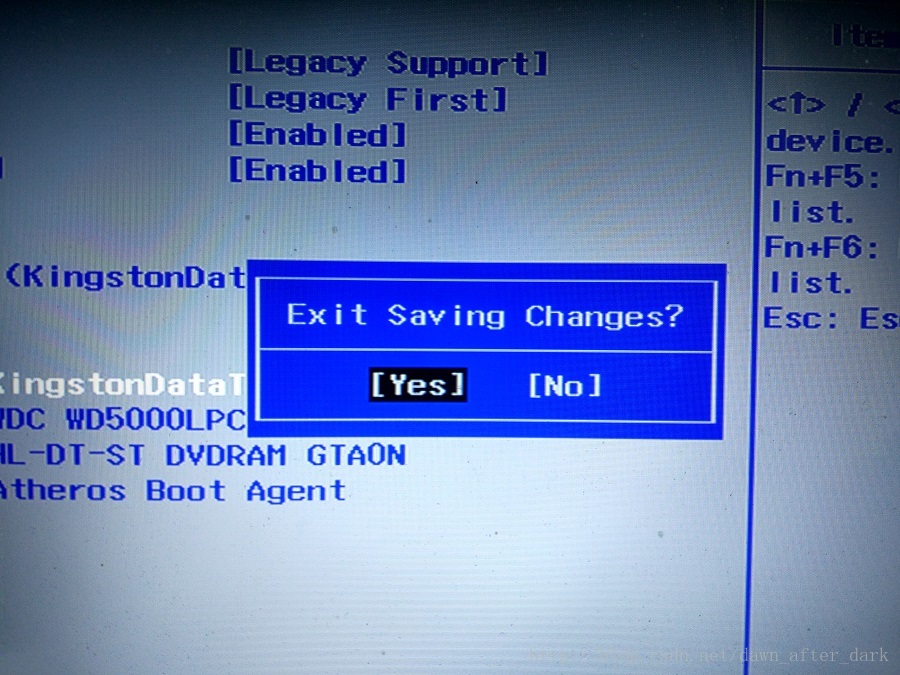
之後就進入安裝流程了。
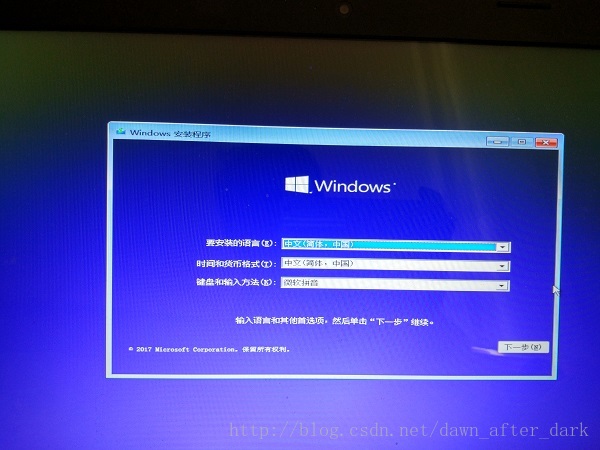
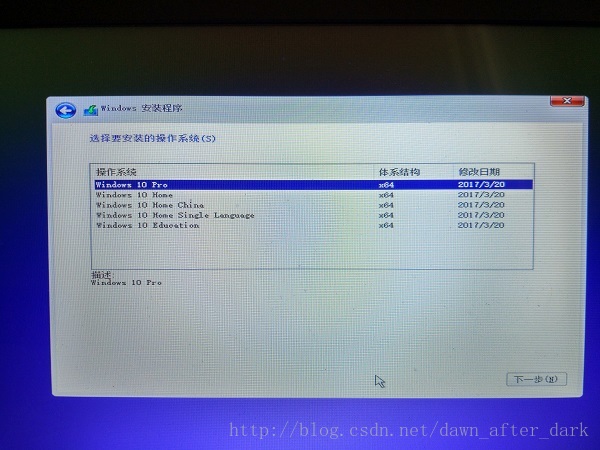
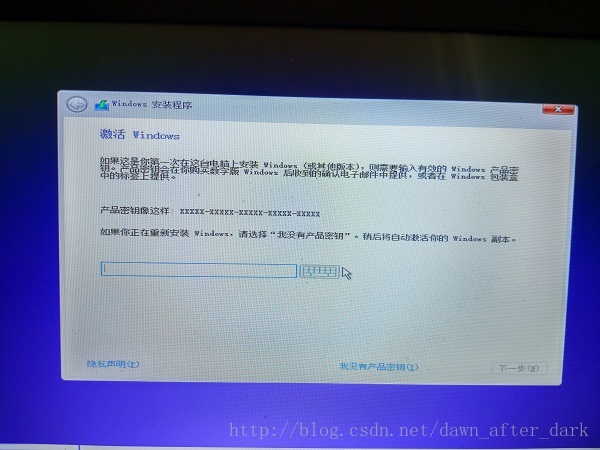
選擇我沒有密匙繼續,以後我們用軟體破解,或者淘寶買一個碼啟用。若無金鑰,直接選擇自定義安裝即可。
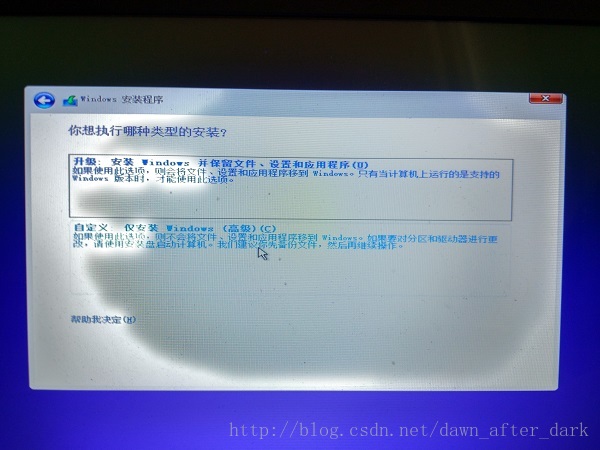
下圖很重要,一般的電腦都會有一個系統保護盤,該盤中存放重要系統資訊。這個區一般就是500m,顯然不能用它來放系統。我們的電腦一般不顯式的顯示該盤,真正的C盤則是第一個主分割槽,也就是圖中的分割槽2。

選擇第一個主分割槽安裝系統的盤,一般就是C盤,千萬別選錯了(也可根據大小就判斷出來,你應該知道你的C盤之前多大的),我們把它格式化,注意格式化一個盤就可以,其他盤是你之前存放軟體文件的,選擇格式化後的盤,下一步就可以了,之後會自動安裝下去,直到成功。
問題解決
1.在我們選擇盤後安裝系統時,有時會報這樣的錯誤:Windows無法安裝到這個磁碟。選中的磁碟具有MBR分割槽表。在EFI系統上,Windows只能安裝到GPT磁碟。解決方法:參考文章:http://blog.csdn.net/dawn_after_dark/article/details/73499609
2.啟用win10,我用的是暴風啟用工具,下載地址密碼:48m4
相關推薦
win10傻瓜式安裝教程
工具下載 因為微軟現在大力推廣win10,所以可以免費獲取到正版系統,我們這裡去官網下載系統,首先要去官網下載安裝win10所需的工具(下載地址),進入頁面後,知道工具點選下載。如下圖所示: 這個工具可以幫助我們把電腦直接升級為win10,也可以通過
思維導圖Xmind8 Pro 1分鐘破解 傻瓜式安裝啟用教程
版權宣告:本文為博主原創文章,請尊重原創,轉載請聯絡博主 微信公眾號:妞妞和喵喵,我在這裡等你~ Xmind是一款非常好用的思維導圖軟體,這一點沒人反對吧,它的介面友好、功能優秀、可用性極強,不僅可以繪製思維導圖,還能繪製魚骨圖、二維圖、樹形圖、邏輯圖、組織結構圖等,官網提供了免費版
Mysql安裝教程--解決傻瓜式安裝不成功的問題
1、解壓mysql-5.7.11-winx64 2、修改mysql-5.7.11-winx64中mysql下的my.ini檔案中的命令: basedir = E:\mysql //安裝目錄,最好直接放在E盤下 da
windows系統傻瓜式安裝apache+php教程(自定義環境)
Apache安裝1、第一步:配置檔案目錄(apache目錄下的conf/httpd.conf)ServerRoot "apache的檔案目錄(不帶斜槓)"DocumentRoot "apache的檔案目錄/htdocs"<Directory "apache的檔案目錄/h
傻瓜式安裝nginx以及負載均衡配置
welcom font ron nginx c++ ima 端口 .cn alt 概述 需求 做了一個對內的http api應用。由於只有一臺服務器,考慮到升級問題(即升級時會造成幾秒鐘用戶訪問不了),決定搭一個nginx,公共端口:9999,部署
MySQL-8.0 在 Win10 下的安裝教程
html 繼續 文件 本地 cat 之前 mysql 命令 mysql- 自己 下載 MySQL8.0 For Windows zip包下載地址:https://dev.mysql.com/downloads/file/?id=476233。 進入頁面後可以不登錄,點擊底部
傻瓜式安裝基於Apache服務部署虛擬主機功能
基於Apache服務部署虛擬主機功能 如果每臺Linux系統的伺服器上只能執行一個網站,那麼這顯然造成硬體資源的浪費。 利用虛擬主機功能,可以把一臺物理伺服器分割成多個“虛擬的伺服器”,實現資源節約,避免浪費。 Apache 的虛擬主機功能是伺服器基於使用者請求的不同 IP 地址、主機域名或埠號,實
Windows還是Ubuntu重灌系統,不用愁,傻瓜式安裝
程式猿:妹子電腦裝系統不用愁!Windows還是Ubuntu都搞定! 重灌系統是不是很麻煩?是不是很煩重灌系統,什麼windows,什麼Ubuntu(linux),看上去就麻煩,那麼小編今天就給你科普一下這些重灌電腦的難度! windows重灌 如果你本身是windows,還想重灌
Win10+Ubuntu16.04安裝教程
win10+ubuntu16.04雙系統安裝 u盤+系統盤製作軟體Rufus 安裝步驟如下: 注意:要為系統留好未分配的磁碟空間 0、要為系統留好未分配的磁碟空間 1、設定優盤啟動 2、開始安裝 3、選擇語言 4、
2025戰略,中秋送福利!免費開源ERP Odoo Windows 一鍵傻瓜式安裝版釋出
概述 為了幫助更多的小白,能夠快速的體驗Odoo的強大功能,針對國內大多數小白使用者無法快速直接體驗Odoo的尷尬,開源智造嘔心瀝血,歷經數百次的測試和整合終於趕在中秋節這天將Odoo所需要的複雜執行環境,整合成了可以方便快速在Windows(支援最新Win10)環境當中一鍵安裝使用的便捷與綠色的完整功能體
Linux/CentOs 傻瓜式安裝JDK
今天就LINUX如何傻瓜式安裝jdk做一個記錄: 1.首先到oracle官網下載*.rpm版本的jdk 2.使用XFTP將下載的jdk傳輸到/usr/java目錄中: 如果沒有/usr/java目錄則建立一個java資料夾: mkdir /
Linux 下傻瓜式安裝安裝RedHat Linux 7.4
安裝RedHat Linux 7.41. 建立新的虛擬機器2. 選擇“自定義(高階)”3. 選擇“下一步” 4. 選擇“稍後安裝作業系統”5. 選擇作業系統的型別 6. 設定虛擬機器名稱和儲存
傻瓜式安裝RedHat Linux 7.4
安裝RedHat Linux 7.41. 建立新的虛擬機器2. 選擇“自定義(高階)”3. 選擇“下一步”4. 選擇“稍後安裝作業系統”5. 選擇作業系統的型別6. 設定虛擬機器名稱和儲存路徑7. 下一步8. 下一步9. 設定網路型別,選擇“使用僅主機模式網路”10. 下一步
偽傻瓜式安裝sql server2008【附帶安裝包】
安裝各式各樣的軟體無疑是學習過程中…較…為煩躁的一部分 木有醋 但還是開始吧 為什麼這是偽呢? 因為剛開始天真無邪的我真的是傻瓜式安裝(迷之自信),結果就B了(開啟配置管理器的瞬間….一片空白) BaiduCloud分享
樹莓派Win10映象下載安裝教程及使用初體驗
一、WIN7下刷映象的方法: 官網推薦在Win10下刷(http://ms-iot.github.io/content/win10/SetupRPI.htm),我只能說呵呵了,為了個不穩定的系統裝個Win10,下面來講一下Win7下的安裝方法。 因為Wi
HTC手機傻瓜式安裝Google Play服務
在天朝惡劣凶險的軟體環境下,一直想體驗Google Play的乾淨清爽,無奈本人的HTC One E8 (Android6.0.1 now)即使解鎖後也無法完美Root.(網上的教程基本都試過了
win7和win10雙系統安裝教程
U盤裝機大師雙系統安裝教程雙系統安裝對於許多使用者來說非常的實用,但是許多使用者不知道怎麼實現雙系統,這裡為大家提供雙系統的安裝教程 ,以下以win7系統安裝win10系統為例。第一步:下載U盤啟動盤製作工具版本:v3.0.8 正式版大小:592MB我們要準備好工具和系統。系
.NetCore微服務Surging新手傻瓜式 入門教程 學習日誌---先讓程序跑起來(一)
des 安裝 spro expect logs boot hyper-v 準備工作 use 原文:.NetCore微服務Surging新手傻瓜式 入門教程 學習日誌---先讓程序跑起來(一)寫下此文章只為了記錄Surging微服務學習過程,並且分享給廣大想學習surging
.NetCore微服務Surging新手傻瓜式 入門教程 學習日誌---結構簡介(二)
ref 一個 圖片 通過 module hand 作者 自己的 核心 原文:.NetCore微服務Surging新手傻瓜式 入門教程 學習日誌---結構簡介(二)先上項目解決方案圖: 以上可以看出項目結構可以劃分為4大塊,1是surging的核心底層,2,3,4都可
windows(win10)下的傻瓜式Jupyter noterbook安裝教程
環境:安裝了python、win10系統 1.把scripts(在安裝python的目錄下)新增到環境變數 (1)右鍵單擊“我的電腦”,點選“屬性”